wps软件一直是用户在遇到编辑文件时的首选办公软件,用户在里面可以体验到不错的使用感受,在wps软件中用户可以使用很多丰富的功能,也可以编辑各种各样的文件,因此wps软件拥有了大批的用户群体,一般情况下用户会使用wps软件来编辑文档文件,用户可以在文档上插入脚注来解释说明段落,当用户想要将页脚的编号方式设置为每章节重新编号的状态时,应该怎么解决这个问题呢,用户需要知道的是在wps软件的脚注和尾注窗口中将编号样式设置为每节重新编号即可,下面就和小编一起来看看这个问题的具体操作过程吧。

方法步骤
1.首先用户需要在wps软件上打开文档,接着进入到文档的页面上选中脚注
电脑版wps文档如何将脚注的编号设置为带圈的样式
越来越多的用户喜欢使用wps软件,在wps软件中编辑文件时,用户可以找到自己需要的功能来帮助自己完成编辑工作,wps软件中的功能是很丰富且实用的,给用户带来的好处是毋庸置疑

2.用户使用鼠标右键点击脚注,在出现的选项卡中点击脚注和尾注选项

3.将会打开相关窗口,在里面点击编号方式,在显示出来的选项中点击每节重新编号选项后按下应用按钮即可
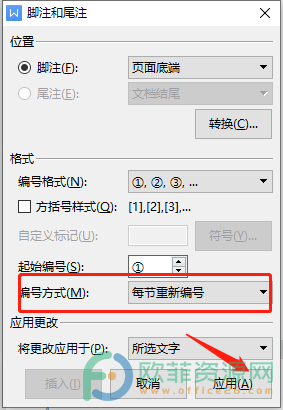
用户在编辑文档时想要设置脚注的编号方式,就可以在wps软件的脚注和尾注窗口中进行设置,小编也将这个问题的操作方法整理出来了,大家可以前来看看,避免下次遇到同样问题时不会操作。
电脑版WPS演示文稿设置点击对象跳转到幻灯片某页
在WPS演示文稿中,除了为对象添加超链接实现点击对象跳转到某幻灯片页的效果,我们还可以通过设置动作来实现。比如我们可以设置点击幻灯片中的箭头图形等对象后自动跳转到



